Aktualizacja twórców systemu Windows 10 odnowiłaCentrum bezpieczeństwa Windows Defender. Interfejs użytkownika pasuje teraz lepiej do reszty systemu operacyjnego, a jego funkcjonalność jest nadal tak dobra, jak zawsze. Windows Defender ma schludną małą sekcję o nazwie Wydajność i zdrowie urządzenia. Daje ogólne wyobrażenie o tym, jak dobrze działa Twój system. Jeśli brakuje Ci sterownika lub plan zasilania nie jest zoptymalizowany, raport o kondycji poinformuje Cię. Jedynym problemem jest to, że czasami nie ma raportu o stanie zdrowia. Zamiast tego podczas odwiedzania karty Wydajność i zdrowie urządzenia wyświetlany jest komunikat „Raport o stanie zdrowia nie jest dostępny”. Nie można zmusić Defender do wygenerowania raportu o stanie zdrowia. Oto jak naprawić raport o stanie zdrowia niedostępna wiadomość w Windows Defender.
Istnieją trzy sposoby naprawy raportu o stanie zdrowia, który nie jest dostępny w programie Windows Defender.
Uruchom skanowanie offline
Ta metoda może lub nie może działać, ale jest wystarczająco prosta, więc spróbuj. Otwórz Centrum bezpieczeństwa Windows Defender. Przejdź do Ochrona przed wirusami i zagrożeniami.

Kliknij przycisk „Zaawansowane skanowanie” pod „Szybkie skanowanie”.
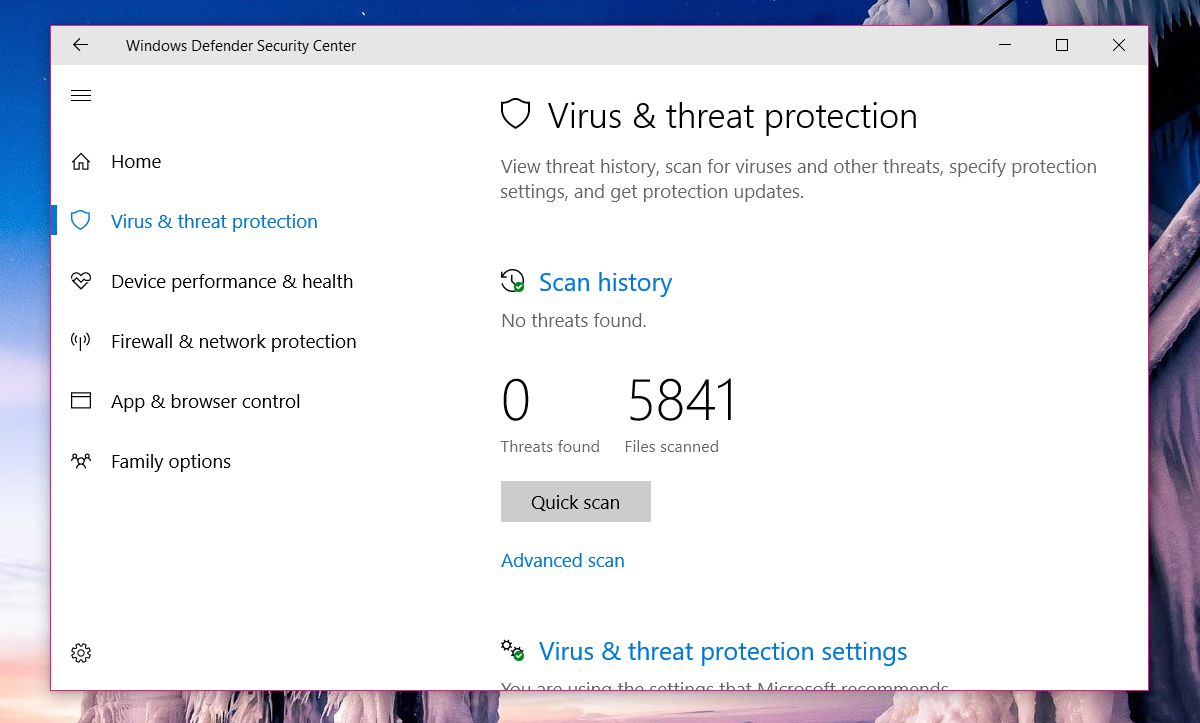
Wybierz opcję „Skanowanie offline Windows Defender” i kliknij „Skanuj”. Twój system uruchomi się ponownie, więc pamiętaj, aby zapisać wszystko wcześniej.
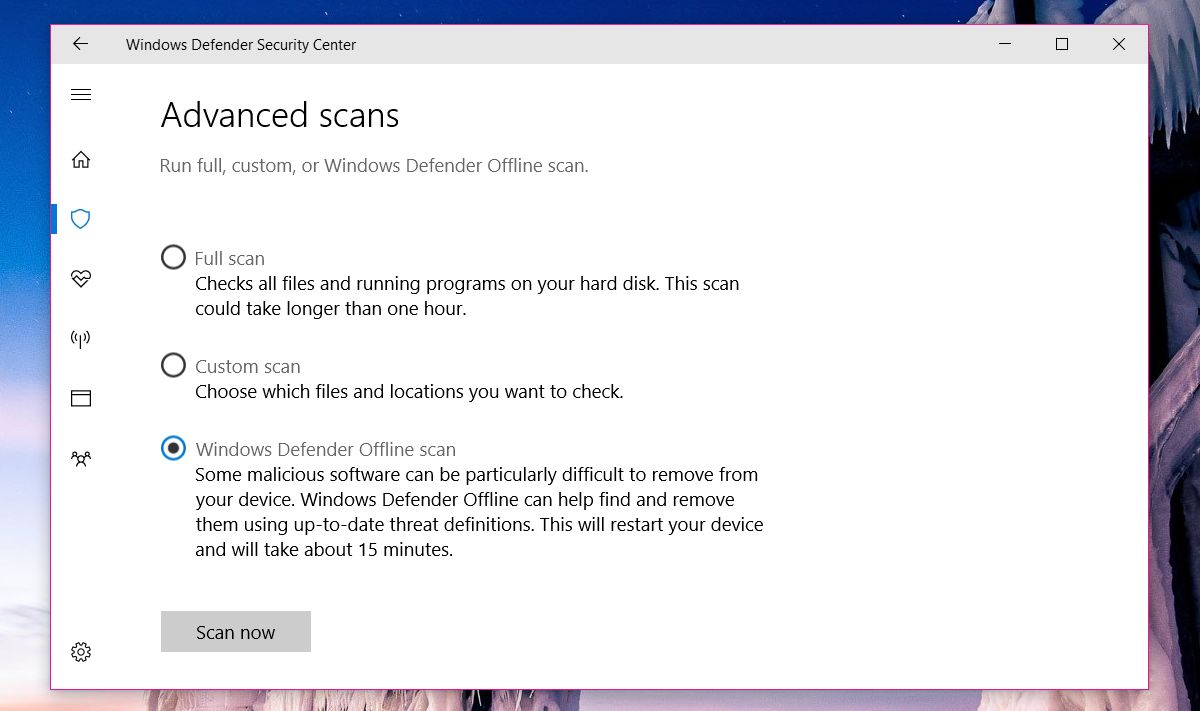
Po zakończeniu skanowania sprawdź, czy masz teraz raport kondycji. Jeśli nie, wypróbuj następną poprawkę.
Zmień uprawnienia do folderu PerfLogs
Raport o kondycji zasadniczo pochodzi z plików danych w folderze PerfLogs znajdującym się w katalogu głównym dysku C. Zezwolenie na ten folder wpływa na widoczność raportu o kondycji.
Przejdź na dysk C (w zależności od systemu operacyjnego)dysk), kliknij prawym przyciskiem myszy folder PerfLogs i wybierz „Właściwości”. W oknie Właściwości przejdź na zakładkę „Bezpieczeństwo”. Kliknij „Zaawansowane”. Będziesz potrzebował uprawnień administratora, aby uzyskać dostęp do właściwości tego folderu.
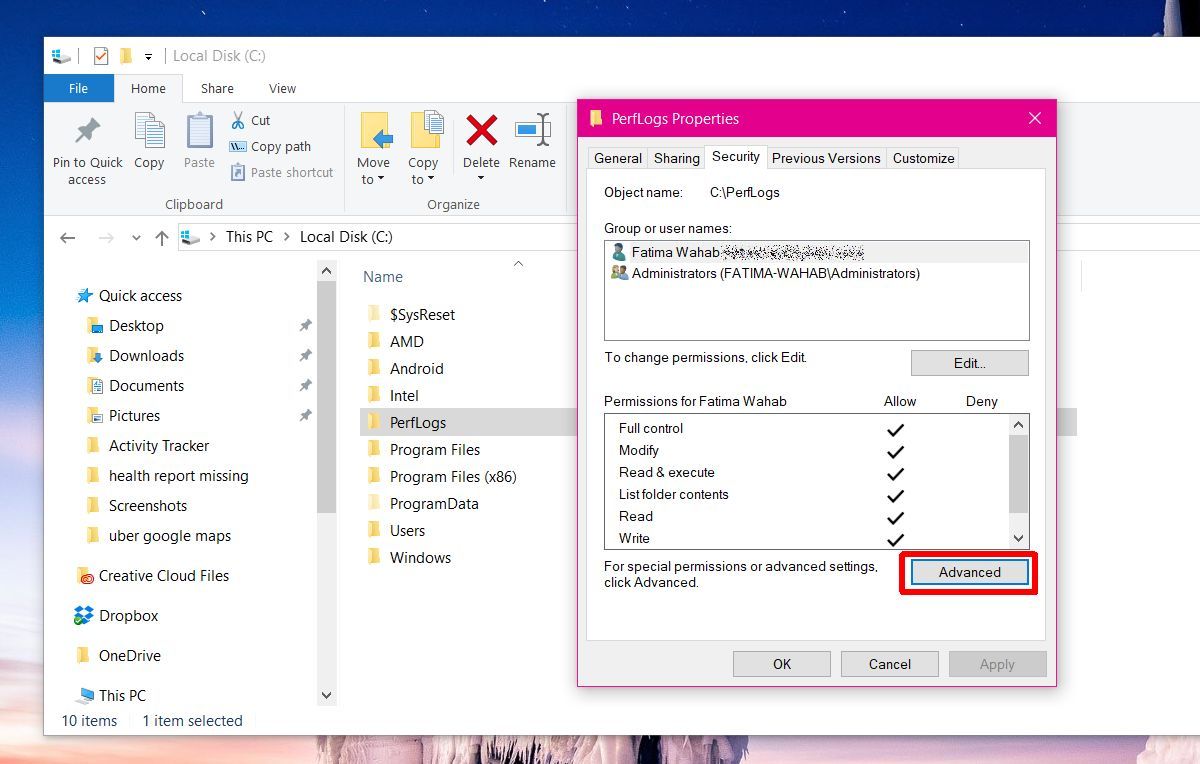
W oknie Zaawansowane ustawienia zabezpieczeń sprawdź własność folderu. Prawdopodobnie jest ustawiony na „System”. Kliknij „Zmień” obok niego.
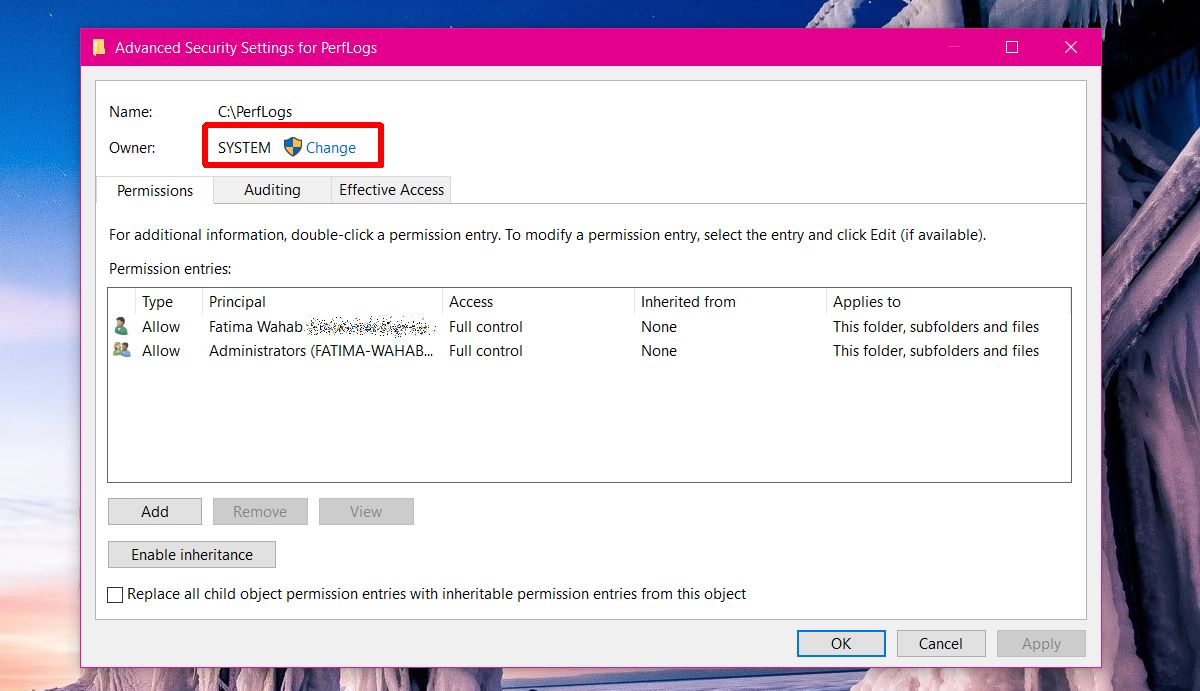
Musisz zmienić właściciela z „Systemu” na'Administrator'. W oknie Wybierz użytkownika lub grupę kliknij wewnątrz pola „Wprowadź nazwę obiektu, aby wybrać” i wpisz „Administrator”. Kliknij „Sprawdź nazwy”, aby podać pełną nazwę użytkownika administratora. Kliknij „OK” i zastosuj zmianę. Zastosuj go do wszystkich podfolderów. Będziesz potrzebować praw administracyjnych, aby to wszystko zrobić.
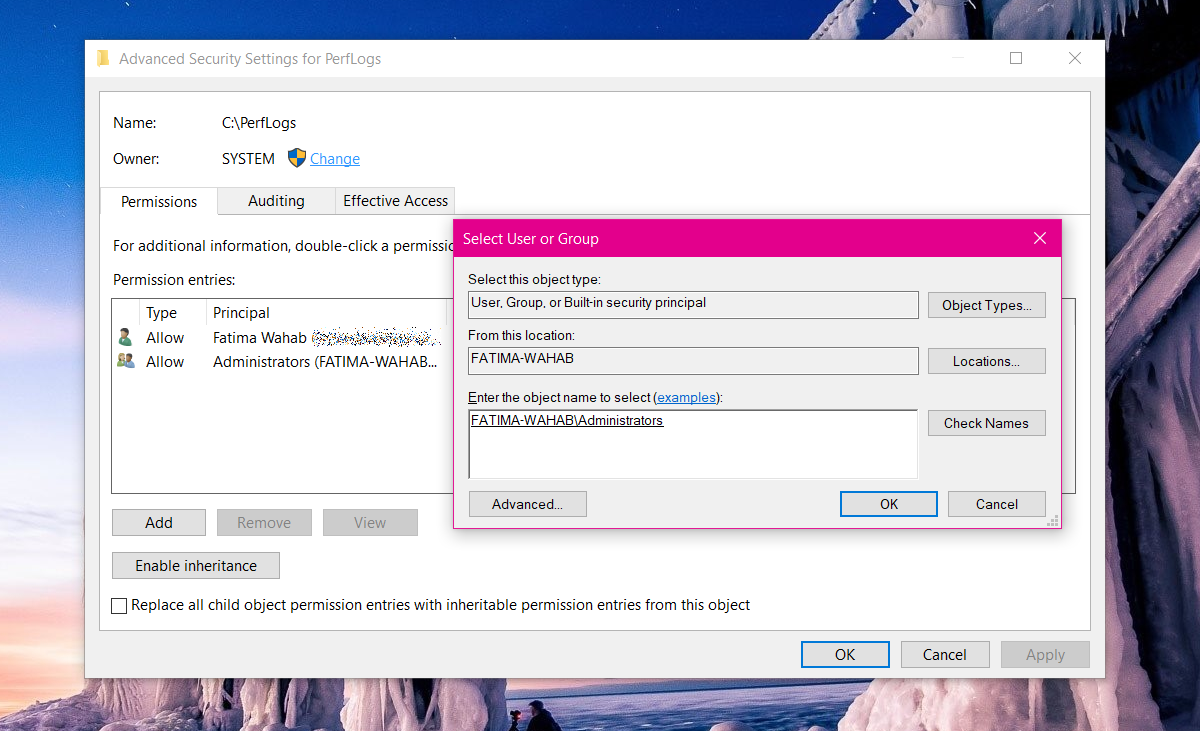
Otwórz Windows Defender Security Center, a raport o stanie zdrowia powinien tam być.
Brak folderu PerfLogs
Jeśli nie ma folderu PerfLogs lub powyższe dwie poprawki nie działają dla Ciebie, możesz wypróbować jeszcze jedną rzecz. Jeśli folder istnieje, ale powyższe poprawki nie działały, usuń folder PerfLogs.
Naciśnij skrót Win + R. W oknie dialogowym uruchamiania wpisz;
perfmon /report
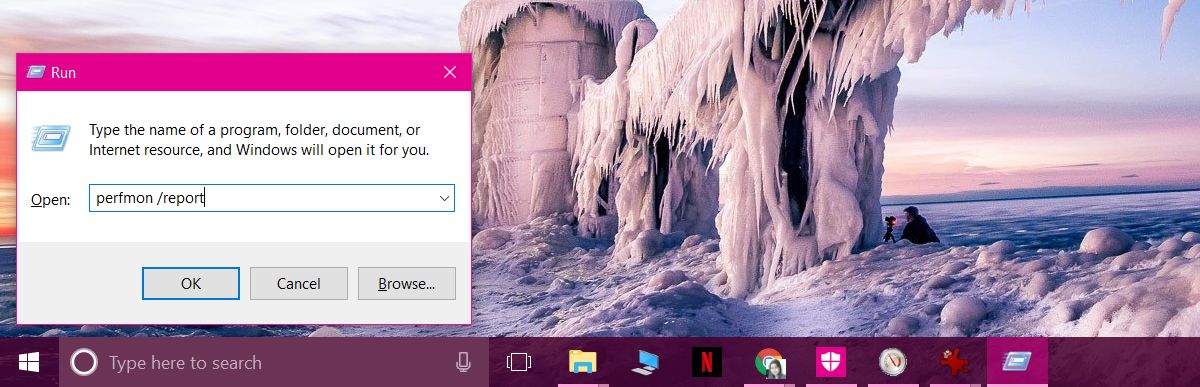
Niech wygeneruje raport. To zajmuje tylko minutę. Twój raport kondycji i foldery PerfLogs powrócą. Jeśli pojawi się folder PerfLogs, ale nadal nie ma raportu o kondycji, sprawdź własność folderu i zmień go na Administrator.
Oprócz otrzymania raportu o kondycji możesz także uzyskać wynik Windows Experience Index Score w systemie Windows 10, jeśli wiesz, gdzie szukać.













Komentarze